목록 리스트
저희는 많은 게임 스크린 레코더를 테스트해봤고 여기서 최고의 게임 레코더 20대를 소개합니다. 각 제품을 보다 빠르게 이해할 수 있도록 제품의 필수적인 장점과 단점을 나열하여 사용자의 요구에 가장 적합한 최고의 게임 화면 레코더를 신속하게 판단하고 찾을 수 있도록 도와드립니다.
| 테스트한 프로그램 수량 | 30개(무료 및 유료 소프트웨어 포함) |
| 사용한 장치 | 로우엔드 및 하이엔드 컴퓨터 |
| 녹화한 게임 유형 | 액션, 어드벤처, 전략 및 시뮬레이션 게임 |
| 중요하게 여기는 것 | 호환성, 성능, 비디오 및 오디오 품질, 오디오 녹음, 단축키, 파일 형식 지원, 사후 제작 도구 |
| 가장 추천 | EaseUS 화면 레코더 |
| Windows용 | Windows & Mac | Mac용 |
|---|---|---|
|
|
|
1부. Top 5 게임 녹화 프로그램 (Windows/Mac용)
1.EaseUS RecExperts
EaseUS RecExperts는 초보자와 전문가 모두를위한 다목적 무료 비디오 녹화 소프트웨어 입니다. 이 소프트웨어를 사용하면 화면의 모든 영역 (전체 화면, 선택한 영역 또는 특정 창)을 쉽게 캡처하고 컴퓨터에서 나오는 오디오를 녹음하고 고품질로 웹캠을 녹음 할 수 있습니다. 그 외에도 EaseUS RecExperts는 Windows 10 PC를위한 놀라운 게임 레코더입니다. 다양한 고품질의 인기있는 2D / 3D 게임을 4K 해상도로 녹화 할 수 있습니다. 게임 플레이를 녹화하기 전에 녹화 작업을 생성하여 녹화 시작 시간과 중지 시간을 설정할 수 있습니다. 작업을 마치면 게임 플레이 비디오를 소셜 미디어 플랫폼에 직접 공유 할 수 있습니다.
특접:
- 사용하기 쉬움
- 게임 플레이와 음성을 동시에 녹음
- 컴퓨터 오디오 녹음 (시스템 사운드 또는 마이크)
- 녹음 작업 자동 생성 지원
- 녹화 중에 텍스트, 선, 화살표 등을 추가하여 비디오를 편집 가능
- 녹음 파일을 다른 형식으로 내보내기
1단계. 녹화하려는 게임 플레이를 시작하고 EaseUS 게임 레코더를 실행합니다. 다음으로 게임 모드를 선택합니다.
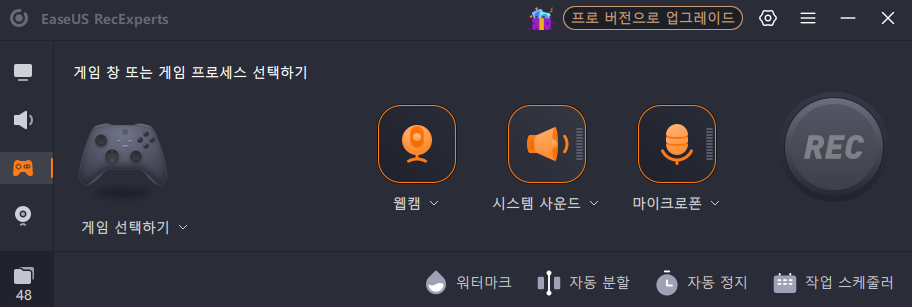
2단계. 필요에 따라 설정을 조정하려면 오른쪽에 있는 "설정" 버튼 을 클릭하십시오 . 출력 폴더, 출력 형식 및 녹음 품질을 사용자 지정할 수 있습니다. 또한 지연 없이 게임을 녹화할 수 있도록 적절한 프레임 속도 를 선택하는 것을 잊지 마십시오 .
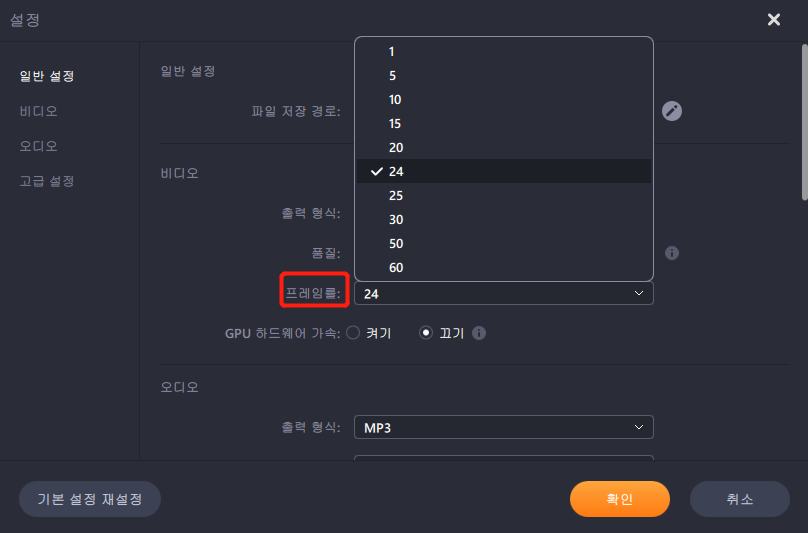
3단계. 그러면 떠 있는 도구 모음이 나타나고 녹음을 일시 중지 하거나 중지 할 수 있습니다 . 그 외에도 카메라 아이콘을 사용하면 스크린샷 을 찍을 수 있고 타이머 아이콘을 사용하면 녹화를 자동으로 중지 할 수 있습니다 .
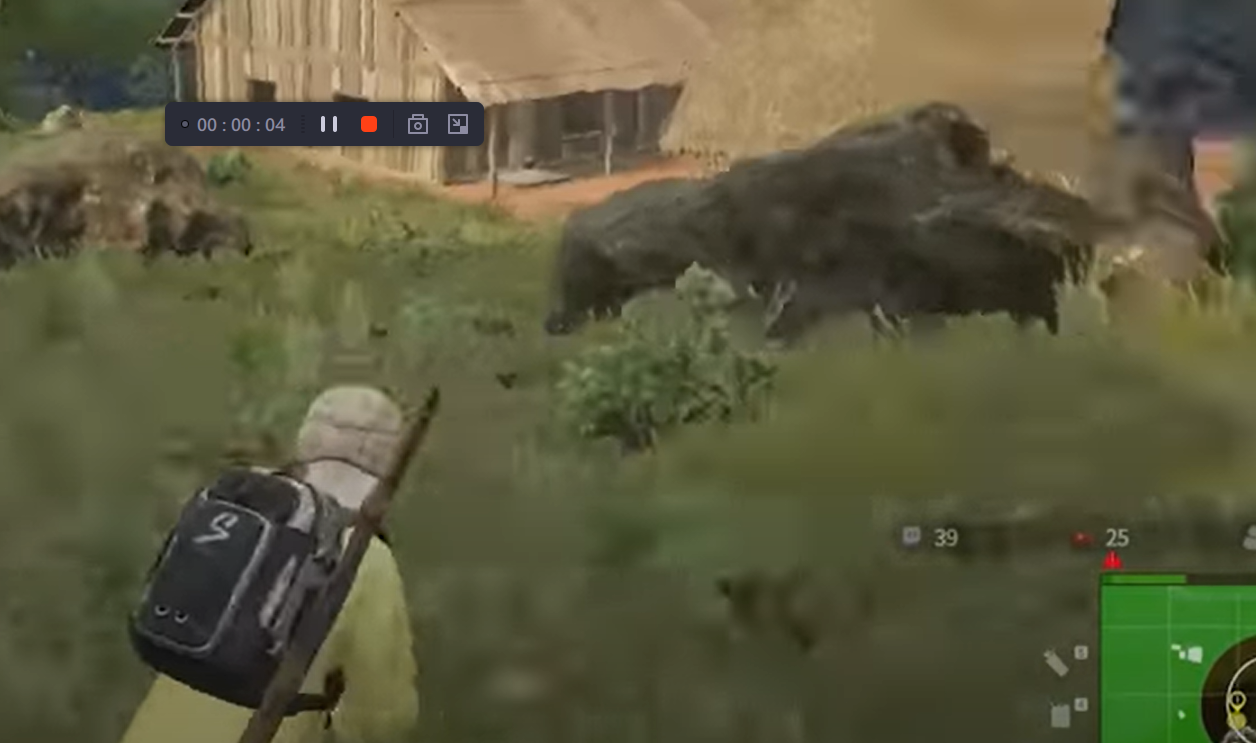
4단계. 녹화된 게임 플레이 영상을 저장하면 미디어 플레이어가 팝업됩니다. 그것은 내장하는 도구를 당신에게 제공 녹화 트림 , 비디오에서 추출 오디오를 , 오프닝 & 엔딩 파트를 추가 . 플레이어 하단에서 도구를 찾을 수 있습니다.
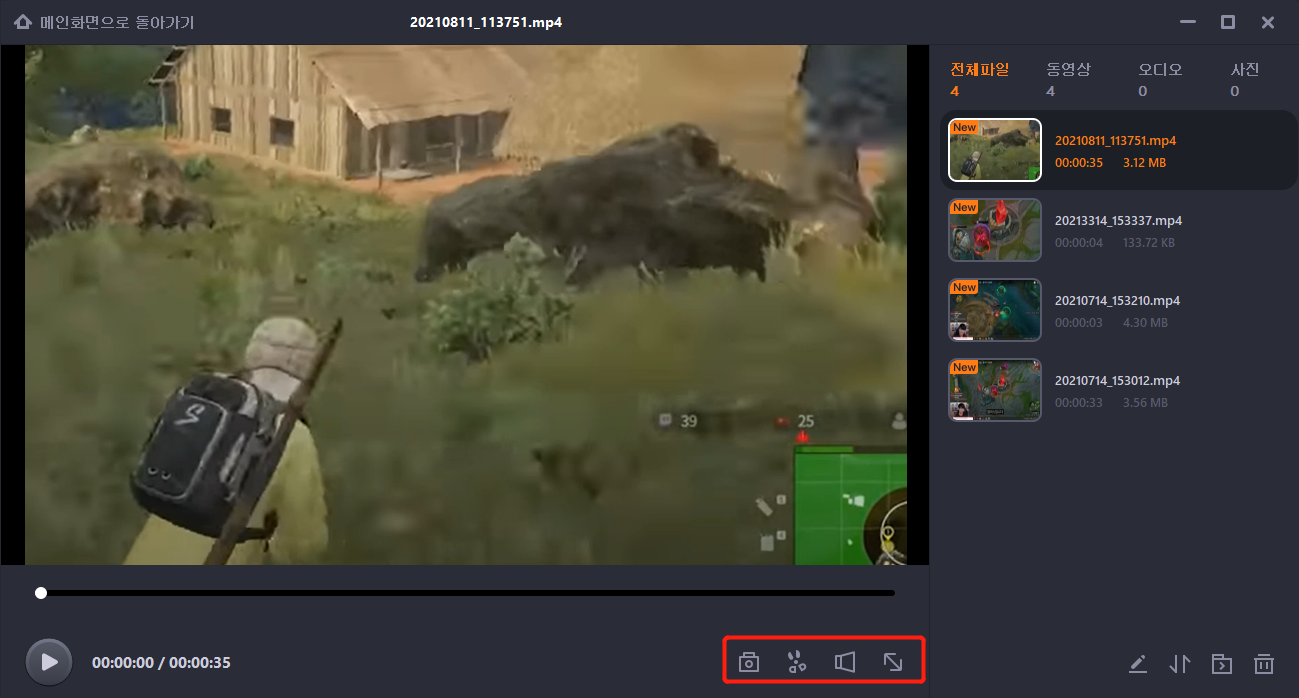
2.OBS Studio(오픈 브로드 캐스터)
OBS Studio는 인기있는 오픈 소스이며 유연한 게임 캡처 도구로, Twitch의 라이브 스트리밍 게임과 기타 정보 기록에도 적합합니다. 많은 게이머들이 선호하는 도구입니다. 특별한 설정을 변경할 필요는 없습니다. 녹음 할 소스를 선택하고 녹음을 시작하기 만하면됩니다. OBS는 1 : 1 비율로 MP4 및 FLV 형식으로 레코딩 할 수 있습니다.
녹화 후 애플리케이션은 Facebook Live, YouTube Live, Hitbox, Twitch 등과 같은 다양한 플랫폼에서 스트리밍됩니다.
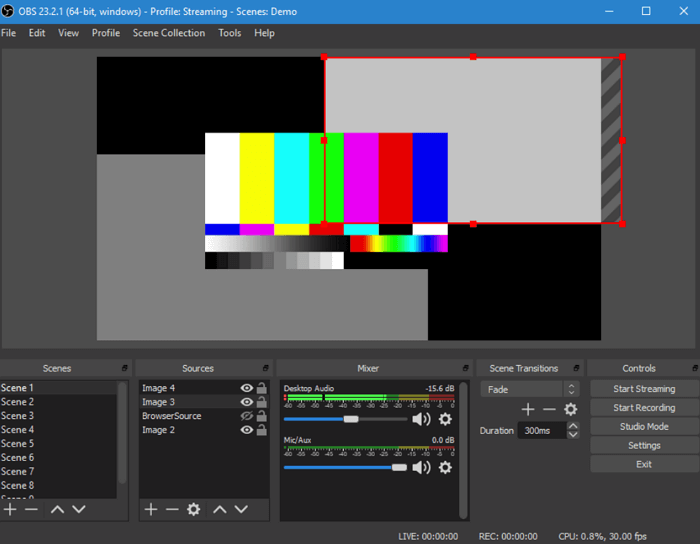
장점
- 무료 및 오픈 소스
- 지원되는 여러 플랫폼 : Windows, Mac 또는 Linux
- 경험을 향상시키는 다양한 플러그인
- 대부분의 라이브 스트리밍 플랫폼 지원
- 제한없이 완전 무료
단점
- 가장 사용자 친화적 인 UI가 아닙니다.
- 무료 버전은 비디오 녹화에 워터 마크를 남깁니다.
- 내장 된 비디오 편집 기능 부족
3.Camtasia
Camtasia는 고급 비디오 녹화 및 편집 도구입니다. 또한 유능한 게임 레코딩 소프트웨어입니다. 녹화 설정을 자유롭게 변경하고 녹화 창 크기를 조정할 수 있습니다. 또한 카메라, 마이크로 녹음 할 수 있습니다. 포괄적 인 비디오 편집 소프트웨어 인 Camtasia는 효과, 텍스트, 전환 등의 환상적인 기능을 대상 비디오에 추가하는 데 도움이되는 몇 가지 고급 비디오 편집 기능을 제공합니다.

장점
- 전체 화면, 창, 지역, 웹캠 및 마이크 녹음
- 녹화 된 게임 비디오를 가져온 비디오로 편집하는 비디오 편집기 기능
- 액션의 일부인 것처럼 보이도록 녹색 화면 효과를 지원
- 설명 선 및 스크롤 텍스트와 같은 애니메이션 항목을 쉽게 통합
단점
- 워터 마크 사용시 30 일 동안 만 무료
- 일반 사용자의 경우 비용이 높음
4.Movavi 스크린 레코더
Movavi는 화면과 오디오를 동시에 녹음 할 수있는 멋진 무료 게임 녹음 소프트웨어입니다. 최대 4K 해상도를 지원합니다. 또한 웹캠 및 마이크 음성 해설을 진행중인 화면 녹화와 동기화 할 수 있습니다. 녹화 된 게임 비디오를 편집 할 수 있도록 많은 비디오 편집 기능을 제공합니다 (예 : 비디오를 GIF로 변환). 비디오 다듬기, 자르기 및 결합; 애니메이션 제목과 특수 효과 등을 추가합니다.

장점
- 최신 사용자 인터페이스 및 간편한 탐색
- 기록 매개 변수 설정
- 비디오와 오디오를 동시에 기록
- 많은 편집 도구와 함께 제공
- 최대 4K의 화면 해상도 지원
- 화면 녹화를 즉시 GIF로 변환
단점
- 조금 비쌈
- 무료 평가판의 제한된 기능
5. 티니 테이크
TinyTake는 사용자가 이미지와 비디오를 캡처하고 주석을 추가하는 데 도움이 되는 Windows 10의 고유한 무료 게이머 레코더입니다. 이 소프트웨어는 사람들이 모든 화면 캡처와 비디오를 저장할 수 있는 온라인 클라우드 갤러리와 함께 제공됩니다.
이 소프트웨어의 사용자 인터페이스는 매우 간단하고 사용하기 쉽습니다. 사용자는 모양, 주석, 효과, 글꼴 두께 등을 사용하여 화면을 쉽게 편집할 수 있습니다.

장점
- 사용자는 파일을 대량으로 공유할 수 있습니다
- 사용자가 파일에 액세스할 수 있는 공용 URL을 추가할 수 있습니다
- 사용자가 사용자 지정 단축키를 만들 수 있습니다
단점
- 무료 버전은 5분 동안만 화면을 녹화할 수 있습니다
- 사용자는 mp4 형식으로 파일을 저장할 수 있습니다
- 편집 기능이 제한되어 있습니다
2부. 최고의 11가지 게임 레코딩 소프트웨어(Windows용)
1.Windows 10 Xbox Game Bar / DVR 도구
Xbox Game Bar는 Windows 10에 사전 설치된 무료 게임 녹화 소프트웨어로, 게임 클립과 스크린 샷을 캡처 할 수 있습니다. 게임 바는 특히 게임 캡처를 위해 앱을 녹화하는 데 사용할 수 있습니다. 대부분의 PC 게임을 녹화 할 수 있으며 화면 및 공유를 위해 위젯에 즉시 액세스하고, LFG로 팀원을 찾고, 게임에서 나가지 않고도 Xbox 본체, 모바일 및 PC에서 친구와 채팅 할 수 있습니다.

장점
- 사용하기 쉽고 사용하기 편리합니다.
- 오디오와 함께 비디오 녹화
- 동영상 녹화 시간 제한 없음, 광고 없음
- 워터 마크가 없는 완전 무료 스크린 레코더
- 녹화 후 비디오 편집 (예 : 비디오 시작 및 끝부분 자르기)
단점
- 앱만 녹화하고 전체 화면 또는 특정 지역 녹화에는 사용할 수 없습니다.
- 비디오 녹화시 일시 중지 기능 없음
- 제한된 비디오 편집 기능
2.반 디캠
Bandicam 스크린 레코더는 화면 녹화 측면에서 잘 알려진 소프트웨어 중 하나이며 무료 게임 녹화 소프트웨어입니다. 이 최고의 게임 레코더를 사용하면 높은 비트 전송률과 프레임으로 녹화 할 수 있습니다. 유연한 프레임 속도와 4K Ultra HD 해상도로 게임을 녹화 할 수 있습니다. 또한 녹화 된 게임 영상을 화질 저하없이 작은 크기로 만드는 압축 기능을 제공합니다. 녹화는 게임 또는 기타 PC 활동에 사용할 수 있습니다.
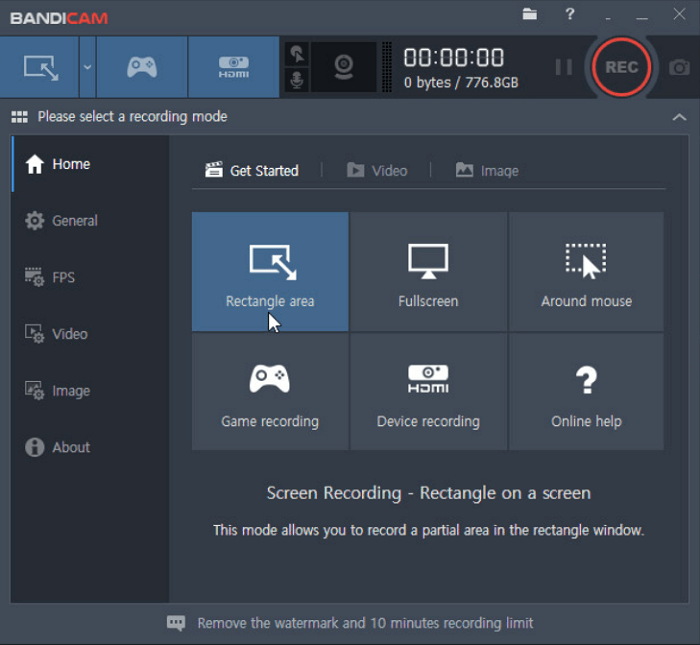
장점
- 세 가지 녹화 모드 지원-화면 녹화, 게임 녹화 및 장치 녹화
- 전체 화면, 지역, 웹캠 및 마이크에서 게임 녹화
- 실시간 그리기 지원, 웹캠 오버레이 추가, 녹화 예약, 음성 믹스, 마우스 효과 추가 등
- 내장 압축 기능
단점
- 싸지 않다
- 내장 된 비디오 편집기 부족
- 워터 마크가있는 미등록 버전 녹화 게임 영상
3.Nvidia GeForce Experience
또 다른 최고의 무료 게임 레코더 인 Nvidia Geforce Experience를 사용하면 비디오, 스크린 샷 및 라이브 스트림을 캡처하고 친구와 공유 할 수 있습니다. 드라이버를 최신 상태로 유지하고 게임 설정을 최적화하십시오. Nvidia 드라이버를 업데이트하는 것 외에도이 소프트웨어는 Nvidia의 Shadowplay 기능을 제공하여 게임을 쉽게 녹화 할 수 있습니다. 이 소프트웨어는 디스플레이와 동일한 해상도로 녹화 할 수 있으므로 4K 패널이있는 경우 녹화도 4K로 기록됩니다.

장점
- Nvidia GPU가있는 경우 GeForce Experience를 무료로 사용할 수 있습니다.
- 간단하고 직관적
- GPU를 사용하여 인코딩 처리
- YouTube, Twitch 및 Facebook에서 게임 플레이 비디오와 라이브 스트림을 공유하십시오.
단점
- Nvidia GPU에서만 작동
- 다른 전문 화면 녹화 소프트웨어만큼 다재다능하지 않음
4.ACTION!
액션, 시장에서 또 다른 훌륭한 게임 레코더. 이 소프트웨어를 사용하여 실시간 게임을 고화질로 녹화 할 수 있습니다. 이 게임 소프트웨어는 모든 Windows 버전과 호환되며 둘 이상의 비디오 형식 (AVI 및 MP4)을 지원합니다. Intel QSV, Nvidia NVENC 또는 AMD APP 하드웨어 가속을 활용하여 고품질 MP4 @ 60fps 게임 클립을 출력 할 수 있습니다. YouTube를위한 유능한 게임 녹화 및 비디오 편집 소프트웨어입니다. 녹화 후 Action을 사용하면 YouTube, Livestream, Ustream 등과 같은 다양한 플랫폼에서 비디오를 스트리밍 할 수 있습니다.

장점
- 게임 녹화 중 안정성 우수
- 다양한 플랫폼에서 라이브 스트리밍 지원
- 사용자 친화적 인 인터페이스
- 4K 지원
단점
- 프레임 속도는 사용자 지정할 수 없습니다.
- 오래된 기계에 대한 투쟁; 괜찮은 사양 기계가 필요합니다
- 무료 모드에서는 게임 녹화 시간이 10 분으로 제한됩니다.
5.게임 레코더
LoiLo 게임 레코더는 가벼운 무료 게임 레코딩 소프트웨어입니다. 진행중인 비디오 게임을 녹화하고 녹화 된 게임 영상을 다양한 기능으로 편집 할 수 있습니다. 이 최고의 게임 녹화 소프트웨어는 Motion-JPEG를 지원합니다. 이 파일 형식을 사용하면 파일 크기와 이미지 품질 간의 최상의 균형에 도달 할 수 있습니다. 그리고 경쟁사의 비 자유 소프트웨어에 비해 성능 손실이 가장 적습니다.

장점
- 사용하기 쉬운 사용자 친화적 인 인터페이스
- 성능 손실 최소화
- 제한없이 무료로 게임 녹화
- 합리적인 파일 크기로 뛰어난 Full HD 비디오 제작
단점
- Windows Vista, XP 및 Windows 10과 호환되지 않음
6.Xsplit Gamecaster
XSplit Gamecaster는 최고의 게임 레코더 중 하나입니다. Twitch와 호환됩니다. 게임을 녹화하고 수동 사용자 지정없이 컴퓨터의 속성에 따라 적절한 설정을 선택할 수 있습니다. 또한 PIP 모드, 워터 마크, 비디오 주석 및 소셜 미디어 통합과 같은 다양한 비디오 편집 기능이 제공됩니다. 게임 녹화 후 소셜 미디어 플랫폼에서 쉽게 동영상을 공유 할 수 있습니다.

장점
- 무료 버전에는 충분한 기능이 포함되어 있습니다.
- 다양한 비디오 편집 옵션 제공
- 한 번의 클릭으로 로컬에서 녹화하거나 모든 인기있는 플랫폼으로 스트리밍
단점
- 고급 기능은 월간 구독에서만 제공됩니다.
- 조금 비싸요
7.프랩
Fraps는 Windows 10/8/7을위한 또 다른 훌륭한 게임 레코딩 소프트웨어입니다. 설정 및 구성이 너무 많습니다. Fraps는 광범위한 해상도를 제공하는 벤치마킹 특성으로 인해 대용량 파일을 내보낼 수 있습니다. 비디오 캡처 프레임 속도를 수동으로 설정할 수 있으며 30FPS에서 120FPS까지 설정할 수 있습니다. 프레임 속도를 30 이하로 설정할 수있는 사용자 지정 FPS 값을 입력하는 옵션도 있습니다.이 게임 레코더를 사용하여 외부 입력 또는 시스템 사운드를 통해 화면과 오디오를 모두 녹음 할 수 있습니다.
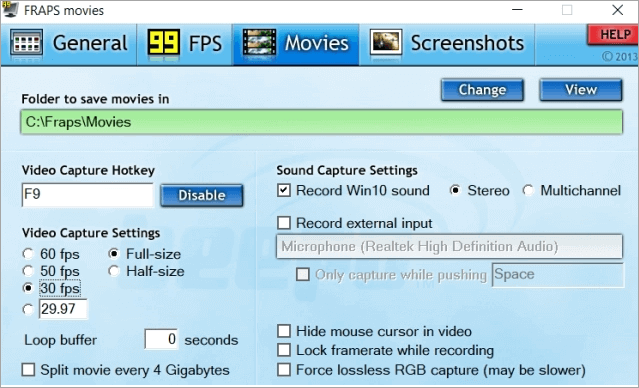
장점
- 사용자 친화적 인 인터페이스와 사용이 간편합니다.
- 다양한 해상도 처리
- 벤치마킹 기능 및 통계 포함
- 커서를 강조 표시하고 외부 입력 장치에서 오디오 캡처
단점
- 녹화 된 비디오 크기가 큽니다.
- 편집 도구 부족
- 무료 버전에는 워터 마크 및 제한된 녹화 시간을 포함하여 몇 가지 제한 사항이 있습니다.
8.Dxtory
Dxtory는 게임 녹화를위한 수많은 기능을 제공하는이 목록의 또 다른 최고의 게임 녹화 소프트웨어입니다. 사실, 가장 가벼운 소프트웨어 중 하나이지만 매우 포괄적입니다. 인터페이스는 매우 사용자 친화적이므로 모든 설정을 이해하고 조정하는 것이 매우 간단합니다. 이 프로그램은 가능한 최고 품질의 무손실 비디오를 녹화하므로 캡처를 위해 많은 공간을 준비해야합니다. 게임 음이나 마이크의 소리와 함께 화면을 동시에 녹음 할 수 있습니다. 비디오 설정에서 비디오 코덱, 10-120의 초당 프레임, 소스, 크기 및 형식을 사용자 지정할 수 있습니다.

장점
- 매우 유연함
- 직관적이고 명확한 사용자 인터페이스
- 비디오 코덱, 크기 및 형식에 대한 다양한 사용자 정의 옵션
단점
- 압축없이 하드 드라이브에 많은 여유 공간이 필요합니다.
- 성가신 시험 알림
- 일반 사용자에게 적합하지 않음
9. ShareX
ShareX는 광고가 없는 스크린 레코더 소프트웨어입니다. 이 소프트웨어는 도구가 매우 고급이기 때문에 전문 개발자와 파워 유저를 위한 것입니다. 이 소프트웨어의 편집 기능은 복잡하지만, 누군가가 스크린 레코더와 편집기를 한동안 사용해 왔다면, 그들은 그것의 사용법을 쉽게 파악할 수 있습니다.
사용자는 바로 가기 키를 설정하고, 스크린샷을 찍고, 소프트웨어 기록을 보고, 웹 페이지에서 콘텐츠를 가져올 수 있습니다.

장점
- 풍부한 기능을 갖춘 최고의 PC 게임 레코딩 소프트웨어
- 사용자는 쉽게 탐색할 수 있도록 단축키를 설정할 수 있습니다
- 사용자는 워터마크를 표시할 수 있습니다
단점
- 웹캠 녹화 옵션이 없습니다
- 비디오 편집기 옵션을 사용할 수 없습니다
10. 에스비드
Windows 10 OS가 설치된 PC용 쉽고 무료 게임 레코더를 찾고 있다면 Ezvid가 적합한 소프트웨어입니다. 이 소프트웨어의 속도는 탁월하며 사용자의 시간을 절약할 수 있습니다.
사용자는 몇 분 안에 동영상을 녹화하여 유튜브에 업로드할 수 있습니다. 이 소프트웨어는 게임에서 비디오 클립을 자주 만들고 빠르게 하려고 하는 사람들을 위해 특별히 설계되었습니다.

장점
- 사용자가 비디오 속도를 제어할 수 있습니다
- 사용하기 쉬운 매우 현대적인 인터페이스를 가지고 있습니다
- 동영상은 유튜브에 쉽게 업로드 할 수 있습니다
단점
- 이 소프트웨어에 사소한 버그가 있습니다
- 게이머가 PC의 전체 화면을 녹화할 수 없습니다
11. 프리캠
게이머가 사용자 친화적이고 간단한 최고의 게임 캡처 소프트웨어를 원한다면 Free Cam이 바로 당신이 원하는 것입니다. 이 소프트웨어는 비디오 및 오디오 편집기와 함께 제공되며 매우 사용하기 쉬운 인터페이스를 갖추고 있습니다.
이 소프트웨어의 도움으로 게이머들은 쉽게 게임의 스크린캐스트를 촬영하여 다른 사람들과 공유할 수 있습니다. 이 스크린캐스트들은 매우 전문적이고, 추가적인 것은 스크린에 워터마크를 붙이지 않는다는 것입니다. 그것은 또한 광고가 없는 소프트웨어이기 때문에 많은 게이머들이 그것을 사랑하는 이유입니다.

장점
- 워터마크 또는 시간 제한이 없습니다
- 광고 없음
- 게이머는 음성 녹음을 할 수 있습니다
- 사용자는 배경 소음을 제거할 수 있습니다
단점
- 사용 가능한 웹캠 녹화가 없습니다
- 기록이 WMV에 저장됩니다
3부. 상위 5 개 최고의 게임 레코딩 프로그램 (Mac 용 )
게임이나 Mac 화면에서 일어나는 일을 녹화하려면 아래 나열된 Mac에서 최고의 무료 게임 녹화 소프트웨어 5 개를 사용해보십시오.
1.퀵타임 플레이어
QuickTime Player는 기본 Mac 비디오 플레이어이지만 비디오 플레이어 그 이상입니다. QuickTime Player를 사용하여 게임 녹화를 포함하여 무료로 비디오 녹화를 할 수 있습니다. 또한 잘라 내기, 복사 및 붙여 넣기, 새 사운드 트랙 추가, 주석 추가, 비디오 회전 등과 같은 몇 가지 기본 비디오 편집 옵션이 있습니다. QuickTime 게임 녹화 소프트웨어는 CD 또는 DVD 플레이어와 유사한 화면 컨트롤을 사용합니다.

장점
- 작고 직관적 인 인터페이스
- 비디오와 동시에 오디오 녹음
- 전체 화면으로 Skype 비디오 녹화
- 웹에서 비디오를 저장하는 기능
- 멋진 비디오를 만들고 이메일을 통해 공유 할 수있는 비디오 편집 기능 제공
단점
- 제한된 녹음 및 편집 기능
- 시스템 오디오 녹음이 불가능합니다
2.모노 스냅
Monosnap은 Mac 용 최고의 무료 게임 레코더입니다. 이 프로그램을 사용하여 화면을 녹화하고 강력한 화면 녹화 소프트웨어로 사용해야하는 경우 빠른 스크린 샷을 찍을 수 있습니다. 이 소프트웨어는 선택한 창 또는 화면의 작은 부분을 캡처하는 데 사용할 수 있습니다. 비디오 녹화 후 Dropbox, CloudApp, Yandex와 같은 클라우드 드라이브를 연결할 수 있습니다. 디스크, Box.com, Google 드라이브 또는 FTP를 통해 녹화 된 비디오를 업로드하여 다른 PC 및 스마트 폰과 공유 할 수 있습니다.
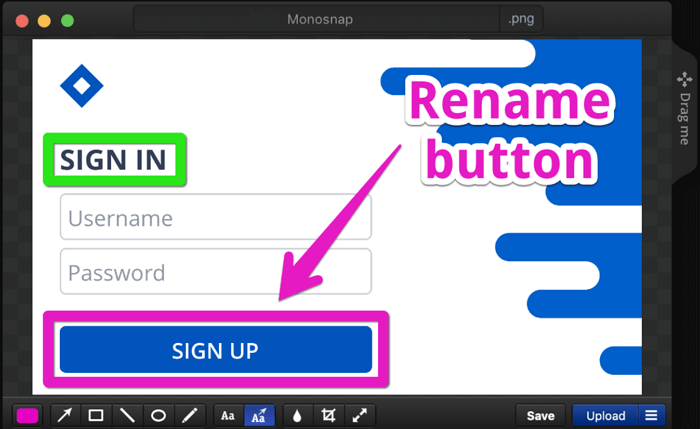
장점
- 기능 제한없이 완전 무료
- 비디오 및 시스템 사운드 녹화
- 매우 부드러운 재생을 보장하기 위해 60fps로 녹화
- 펜, 텍스트, 화살표 및 모양으로 중요한 세부 사항 강조
- monosnap.com, Youtube 및 기타 클라우드 플랫폼으로 내보내기
단점
- 비디오 편집이 불가능합니다
- 모바일 장치를 녹화 할 수 없습니다
3.ScreenFlick
Screenflick은 화면 녹화 및 게임 녹화의 핵심 요소에 초점을 맞춘 macOS 앱입니다. 최고 품질의 화면 및 오디오 캡처를 제공하고 시청자에게 화면 경험을 전달하는 데 필요한 주요 도구를 제공합니다. 이 프로그램을 사용하면 긴 프로젝트의 타임 랩스 화면 녹화를 생성하고 필요할 때마다 여러 크기, 프레임 속도 및 형식으로 내보낼 수 있습니다.
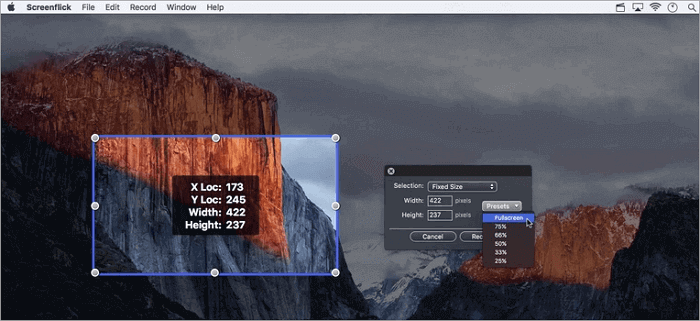
장점
- 사용자 친화적이고 깔끔한 인터페이스
- 전체 화면, 섹션 또는 특정 창에 화면 녹화
- 원 클릭 오디오 녹음 기능
- 최대한 효율적으로 노력합니다.
- 시스템 오디오, Mac의 마이크 또는 외부 마이크를 포함한 오디오 녹음
단점
- Livestream, 타임 라인 편집, 주석 추가를 지원하지 않습니다.
- OS X 10.10 이상 필요
4. VLC
VLC는 Windows, macOS, Linux, Android 및 iOS를 포함한 크로스 플랫폼에서 사용할 수있는 무료 오픈 소스 비디오 녹화 소프트웨어이자 무료 게임 레코더입니다. 컴퓨터에서 WMA, AAC, AIF, MP3 등 모든 형식의 훌륭한 음악 및 비디오 플레이어입니다. 내장 된 화면 녹화 기능을 통해 무료 화면 비디오 캡처 소프트웨어로 사용할 수 있습니다.
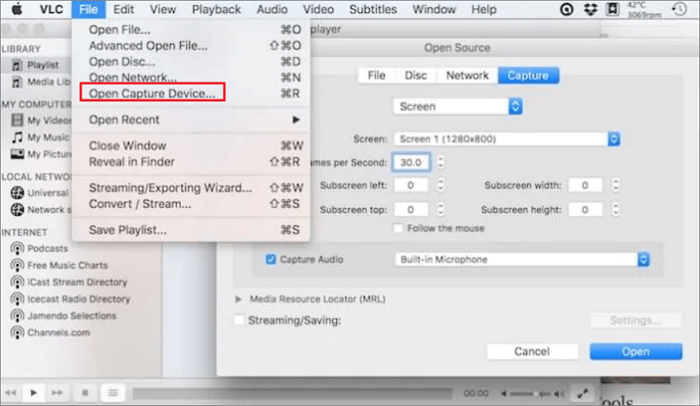
장점
- 간단하고 깨끗한 사용자 인터페이스
- 완전 무료 및 오픈 소스
- 화면 녹화를 만드는 간단하고 효율적인 방법
- 다양하고 매혹적인 맞춤형 스킨 제공
단점
- 오디오 녹음 옵션 없음
- 비디오 편집 옵션 없음
- 전체 화면 만 녹화
마무리
이들은 무료 및 유료 모두 Windows 및 Mac 용 최고의 16 가지 게임 레코딩 소프트웨어입니다. 단점과 장점이 있으며 일부는 비디오 편집 기능이 있고 일부는 기능이 없거나 제한되어 있습니다. 초보자라면 사용하기 쉬운 무료 게임 녹화 소프트웨어를 선택할 수 있습니다. 고급 게임 녹화의 경우 고급 도구를 선택할 수 있습니다.
Windows에서 작업하는 초보자 에게는 EaseUS RecExperts를 적극 권장 합니다. 이 게임 레코딩 소프트웨어는 사용하기 쉽지만 강력합니다. 게임 플레이를 녹화 할 수있을뿐만 아니라 화면, 오디오 및 웹캠을 캡처 할 수 있습니다. 녹화 후 이미지 나 워터 마크를 추가하거나 속도를 변경하거나 녹화 파일을 압축하여 간단히 편집 한 다음 소셜 미디어 플랫폼에 업로드 할 수 있습니다.
FAQ-PC용 최고의 게임 레코더
장치에 적합한 게임 녹화 소프트웨어에 대한 질문이 여전히 있는 경우 이러한 FAQ가 원하는 것일 수 있습니다.
1. 게임플레이를 기록하기에 가장 좋은 소프트웨어는 무엇입니까?
시중에 판매되는 비디오 게임 녹화 소프트웨어가 많이 있습니다. 다음은 Windows 10과 Mac에서 사용할 수 있는 최고의 게임 레코더 20개입니다.
- Top 1. EaseUS RecExperts [Windows/Mac]
- Top 2. Windows 10 Xbox 게임 모음 [Windows]
- Top 3. OBS Studio [Windows/Mac]
- Top 4. 반디캠 [Windows]
- Top 5. QuickTime 플레이어 [Mac]
- Top 6. Nvidia GeForce 경험 [Windows]
- Top 7. ACTION [Windows]
- Top 8. 모노스냅 [Mac]
- Top 9. LoiLo 게임 레코더 [Windows]
- Top 10. Xsplit 게임캐스터 [Windows]
- Top 11. 스크린플릭 [Mac]
- Top 12. 프랩 [Windows]
- Top 13. Dxtory [Windows]
- Top 14. VLC 미디어 플레이어 [Mac]
- Top 15. Camtasia [Windows/Mac]
- Top 16. ShareX [Windows]
- Top 17. Ezvid [Windows]
- Top 18. Movavi 스크린 레코더 [Windows/Mac]
- Top 19. TinyTake [Windows/Mac]
- Top 20. 무료 캠 [Windows]
2. 게이머들은 어떤 소프트웨어를 사용하여 녹화합니까?
당신을 위한 최고의 게임 기록 소프트웨어 10개가 무료입니다.
- 1. EaseUS RecExperts [Windows/Mac]
- 2. OBS Studio [Windows/Mac]
- 3. QuickTime 플레이어 [Mac]
- 4. 모노스냅 [Mac] &
- 5. 스크린플릭 [Mac]
- 6. Dxtory [Windows]
- 7. VLC 미디어 플레이어 [Mac]
- 8. Camtasia [Windows/Mac]
- 9. ShareX [Windows]
- 10. TinyTake [Windows/Mac]
3. 어떤 게임 레코더가 가장 좋습니까?
PC 및 Mac용 최고의 게임 레코더 6가지:
- 1. EaseUS RecExperts
- 2. 밴디캠
- 3. 퀵타임 플레이어
- 4. LoiLo 게임 레코더
- 5. 프랩스
- 6. VLC 미디어 플레이어




